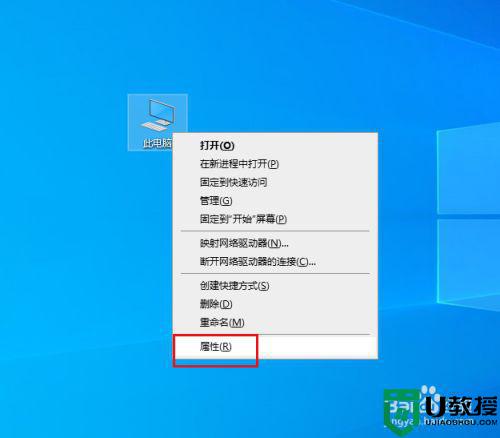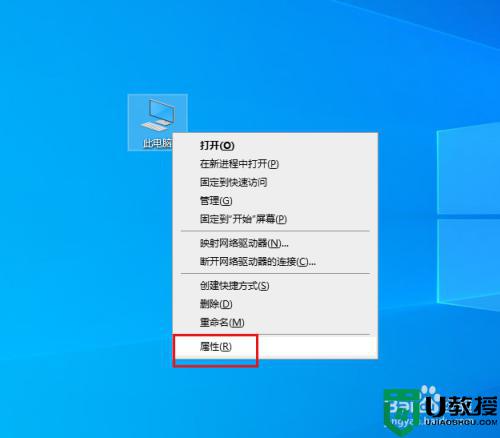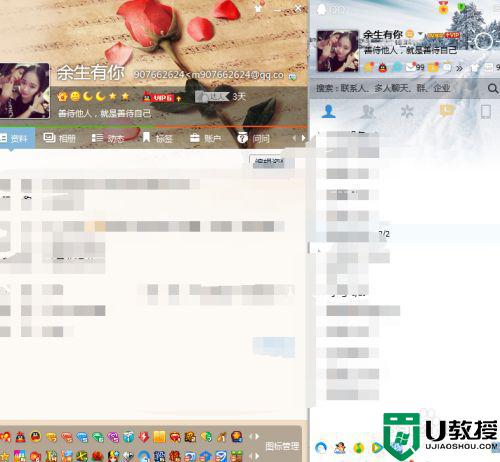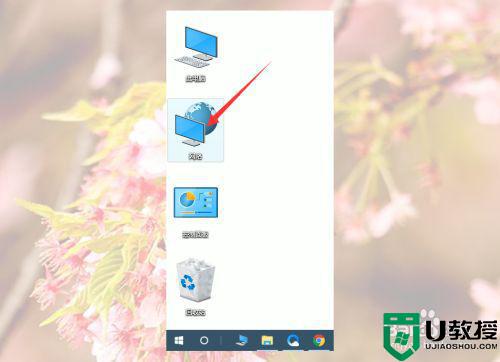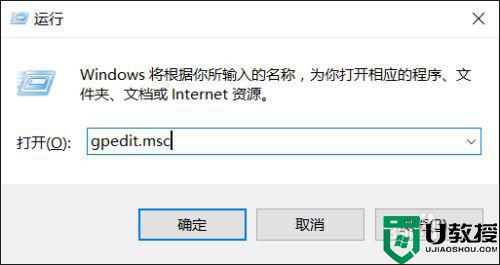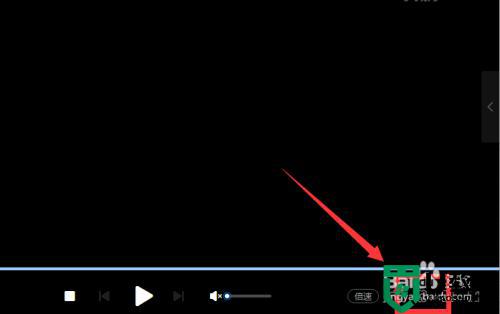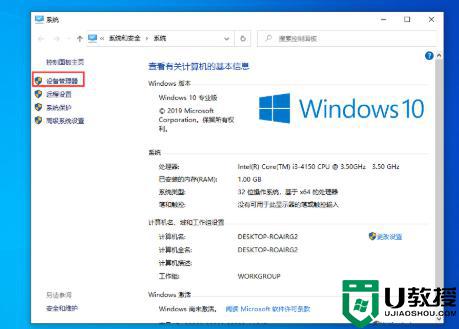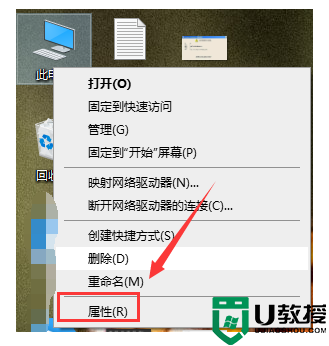怎么限制迅雷上传速度win10 win10迅雷限制上传速度设置方法
时间:2022-08-26作者:xinxin
有些用户为了方便下载文件的管理,就会选择在给官方win10电脑上安装迅雷下载工具来使用,可是为了保证win10电脑运行网速的稳定,我们可以在迅雷上传文件时进行限制上传速度,那么win10怎么限制迅雷上传速度呢?接下来小编就来告诉大家win10迅雷限制上传速度设置方法。
推荐下载:win10专业版官网
具体方法:
1、首先,打开迅雷X。如图:
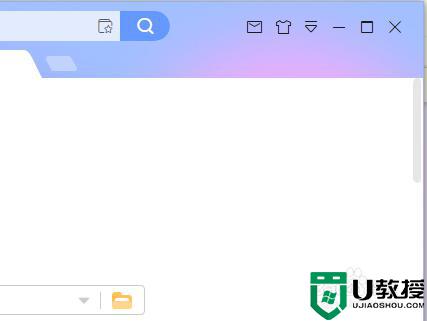
2、然后,点击右上角的“主菜单”按钮。如图:
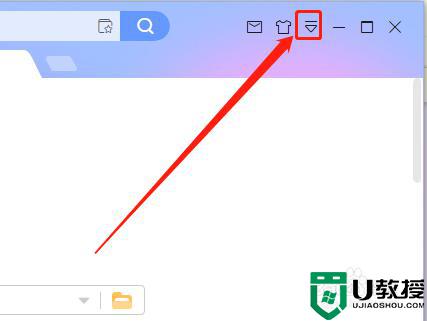
3、然后,在下拉菜单中,点击“设置中心”。如图:
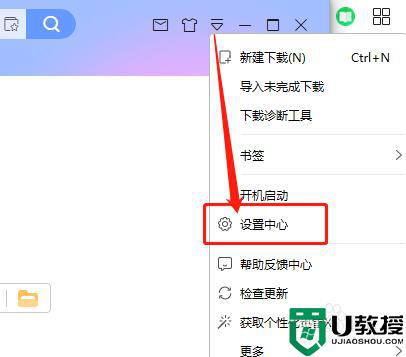
4、接着,码菌点击左侧的“下排艳载设置”。如图:
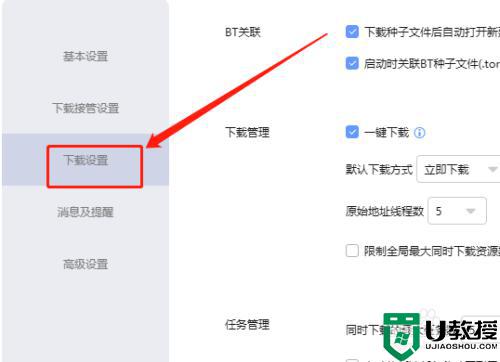
5、在“限速下载”中,点击“修改配置”。如图:
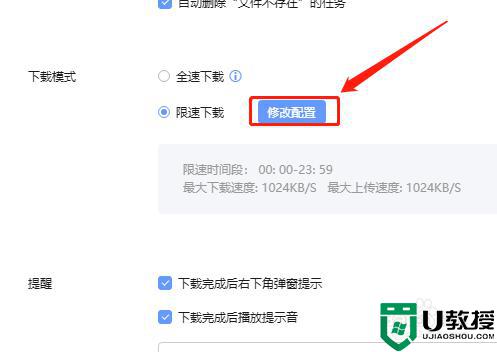
6、最后,调节“最大上传速度”牺栗民即可。如图:
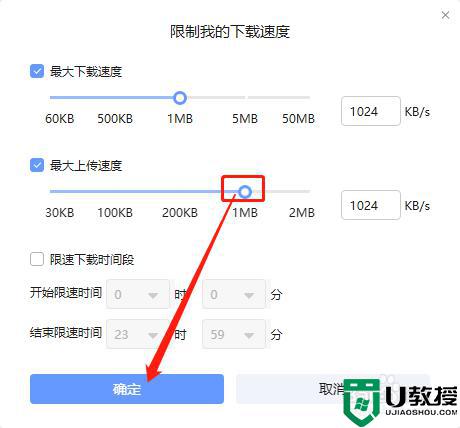
以上就是小编教大家的win10迅雷限制上传速度设置方法了,有需要的用户就可以根据小编的步骤进行操作了,希望能够对大家有所帮助。